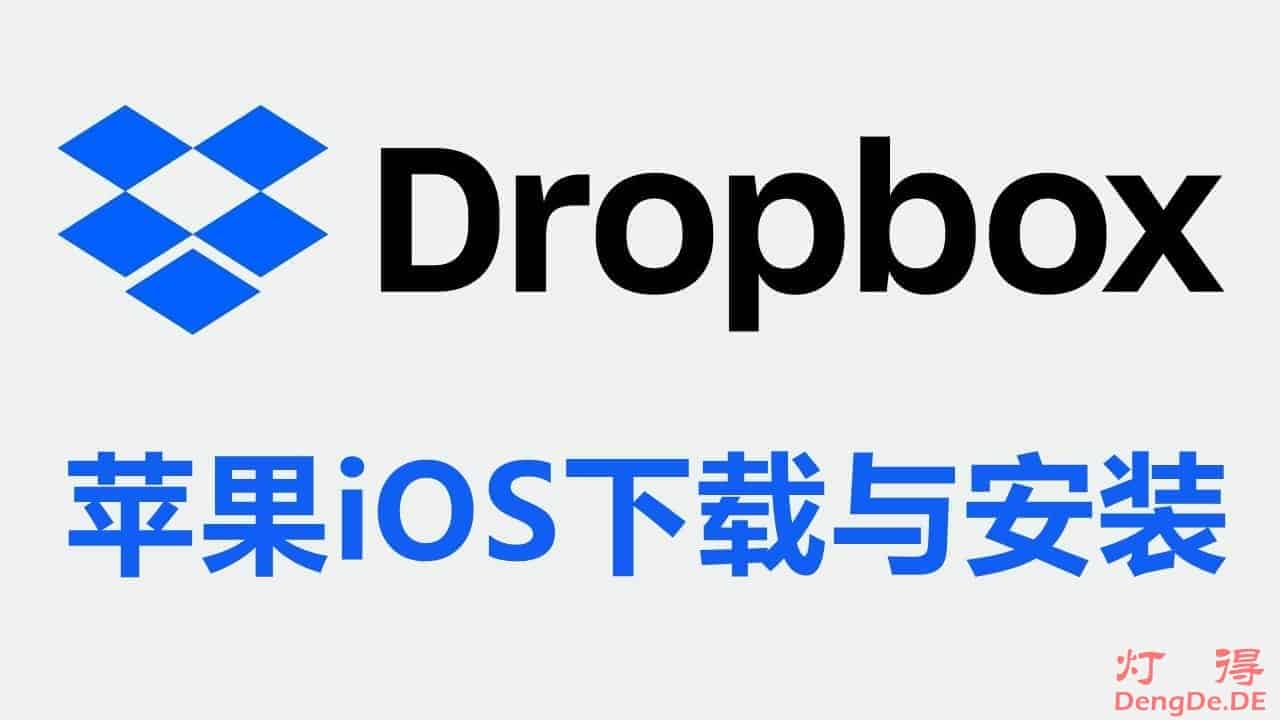Dropbox是一款让手机和电脑文件通过网络同步的云存储网盘,你可以在任何地方实时浏览在Dropbox储存的文件。Dropbox 深受《财富》500 强企业的信赖和支持,他们将自己最敏感的数据保存在 Dropbox 上。目前,Dropbox在全球拥有超过 1400 万付费用户,致力于维护我们的安全和隐私。无论我们从事什么工作,或身处何地,都可以放心地使用Dropbox,Dropbox 已经成为我们的一站式文件存储、整理、转移和共享解决方案,而且支持全平台客户端。
1、Dropbox App 是什么?
Dropbox app(有中文翻译为“多宝箱”)于2007年5月由麻省理工学院学生Drew Houston 和 Arash Ferdowsi创立,时名Evenflow, Inc.,于2009年10月更名为Dropbox,总部位于美国加利福尼亚州旧金山。
Dropbox通过免费增值模式营运,提供线上存储服务,通过云计算实现互联网文件同步,用户可以存储并共享文件和文件夹。Dropbox通过免费增值模式盈利,超过90%的收入来自个人用户购买订阅。免费用户提供2GB容量,可邀请他人加入获得额外空间。
而由于特殊的原因,Dropbox App 在国内的iOS系统上面是不能下载的,需要切换到美区的 Apple ID,灯得提供了下载的详细流程。按照下面的流程处理100%成功!
2、苹果手机iOS系统下载 Dropbox App 的操作步骤
为了防止出现问题,灯得做了详细的操作教程。iOS手机或平板用户下载 Dropbox App 的流程:
(1)退出自己的app store账号
进入app store,点击右上角的头像,进入账户页面,然后一直下滑到最下面。点击退出登录,返回最上面,看到ID变为空。
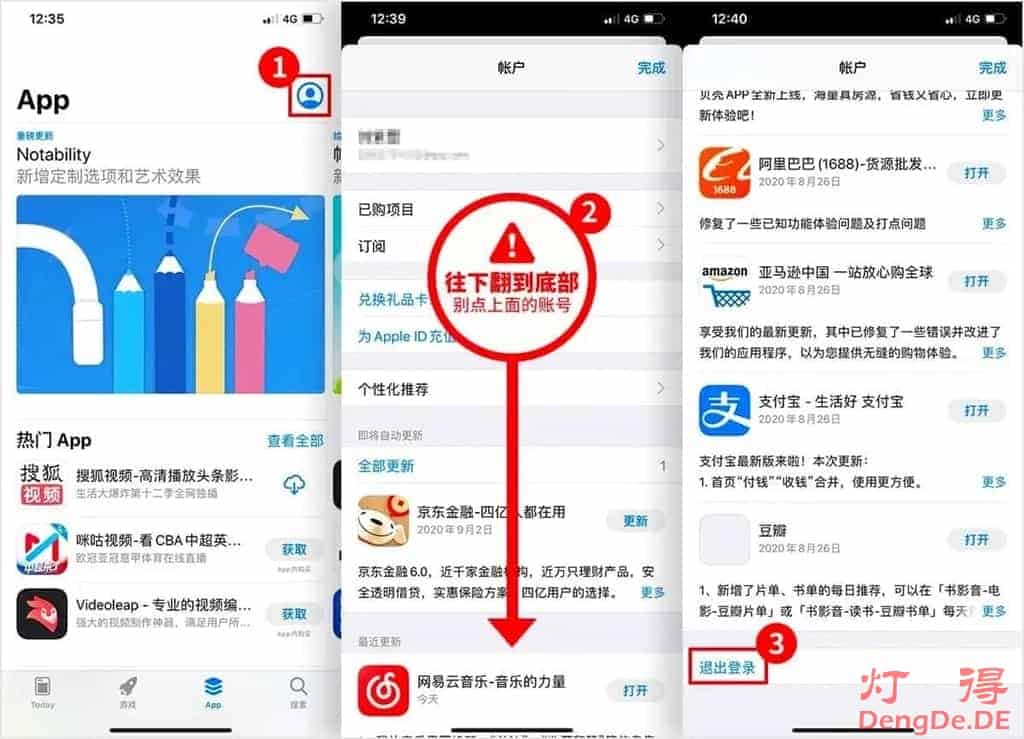
(2)获取一个美区AppleID
为了避免AppleID被滥用,就不直接放在这里了,需要的朋友可以按下图所示的方法获取,填写我们提供的免费AppleID和密码并登录。也可以在这里购买一个独享美区AppleID (opens new window),美区和港区都可以,推荐港区AppleID (opens new window),繁体中文,体验较好。
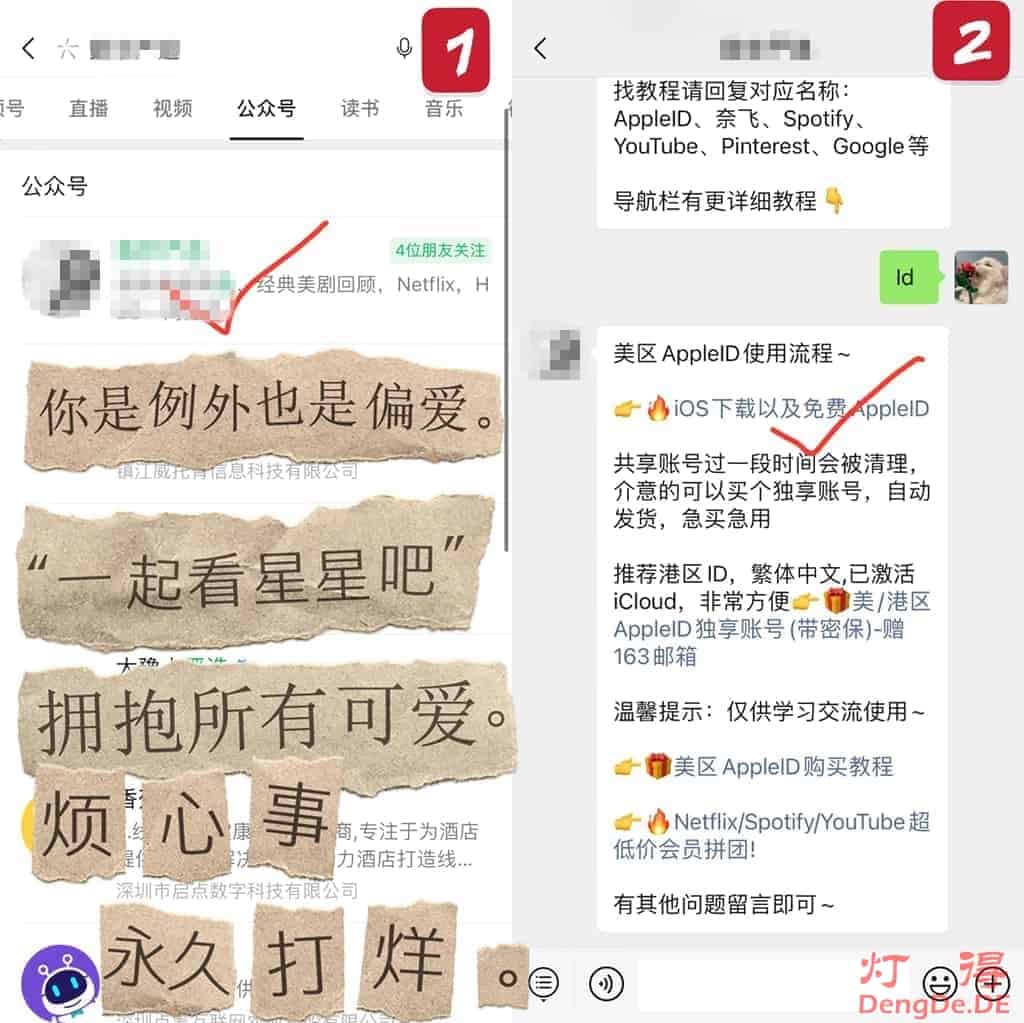
(3)登陆美区App Store
填写【奈飞精选】的免费AppleID,登陆过程中出现【回答安全提示问题】,点击【返回】,出现AppleID安全页面,点击底部【其他选项】,弹出框后,点击【不升级】即可。登陆成功后,搜索“dropbox” 直接下载就好了,使用共享AppleID的用户用完记得退出登陆,流程和登陆一样。不然有锁机风险!
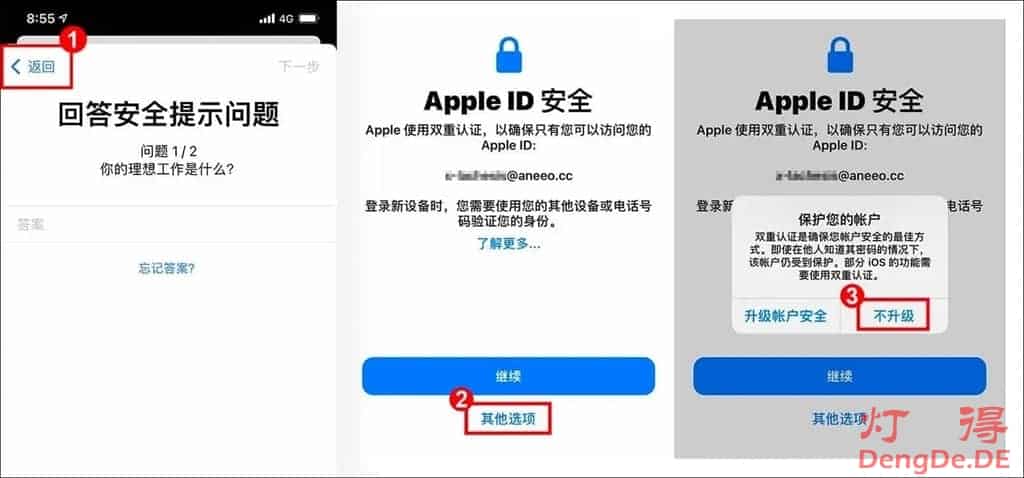
3、iOS下载 Dropbox App 的总结
iOS下载dropbox的流程,iPhone、iPad下载dropbox也能用:
- iOS打开App store,点击右上角头像,滑到底部
- 点击【退出登陆】
- 获取美区AppleID,公众号:奈飞精选,发送:ID
- 输入共享ID或者独享ID,点击登陆,选择【其他选项】->【不升级】
- 下载dropbox App,退出美区AppleID或者港区AppleID
以上就是iOS下载 Dropbox App 的教程啦,如果遇到任何问题,都可以评论区留言反馈。
本文由灯得于2024年12月22日更新;如果您有任何意见或建议,请在文章下面评论区留言反馈。